
- •Глеб Архангельский Технологии обзора задач на msOutlook
- •Принципы создания обзора в Outlook
- •«Сущности» для обзора
- •Метод структурирования внимания
- •Пример 1. Обзор основного рабочего пространства
- •Пример 2. Мсв-структурирование панели задач
- •Пример 3. Мсв-структура внутри отдельной задачи
- •Персональная «crm-система»
- •Двухмерные формы обзора
- •Последовательность налаживания обзора
Глеб Архангельский Технологии обзора задач на msOutlook
Остап поставил точку, промакнул жизнеописание прессом с серебряным медвежонком вместо ручки и стал подшивать документы. Он любил держать дела в порядке. Последний раз полюбовался он хорошо разглаженными показаниями, телеграммами и различными справками. В папке были даже фотографии и выписки из бухгалтерских книг.
Вся жизнь Александра Ивановича Корейко лежала в папке, а вместе с ней находились там пальмы, девушки, синее море, белый пароход, голубые экспрессы, зеркальный автомобиль и Рио-де-Жанейро, волшебный город в глубине бухты, где живут добрые мулаты и подавляющее большинство граждан ходит в белых штанах…
И.Ильф, Е.Петров, «Золотой теленок»
Когда говорят об организации времени, обычно подразумевают в первую очередь планирование. Но до того, как пытаться что-то планировать, нужно суметь не потеряться в большом объеме информации. Для этого необходимо создать обзор– полную картину всех целей, задач, сроков, важных обстоятельств, и т.п.
Часто люди испытывают стресс и ощущение неуправляемости времени только из-за того, что не имеют ясного обзора всего, что предстоит сделать. Причем иногда в этом бывают виноваты слишком сложные системы планирования, затрудняющие обзор. Например, один из моих клиентов, управляющий директор группы производственных компаний, в ходе консультаций пожаловался на неудобство работы с задачами в Outlook:
«Задач много, штук 100-150, они где-то там сидят, иногда дают о себе знать напоминалками. Нет ощущения подконтрольности ситуации, есть какой-то «черный ящик», в содержании которого я не уверен».
Было найдено достаточно простое решение. Полный список задач был скопирован в Excel, и составлена табличка следующего вида:
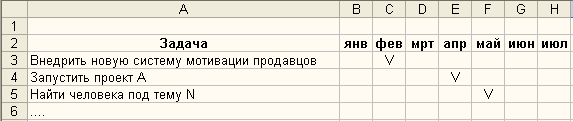
Рис. 1. «Упрощенный график Гантта»
«Галочками» в таблице директор пометил примерные сроки исполнения задач. Вся таблица в распечатанном виде заняла две-три страницы А4. Это представление можно назвать «упрощенным графиком Гантта» – по аналогии с хорошо известным в проектном менеджменте инструментом планирования. Замечу, что такое представление задач можно было настроить и непосредственно в Outlook, но в той конкретной ситуацииExcelбыл удобнее. О полезности таблички клиент отозвался так:
«Благодаря этой форме обзора я ощутил, что задач не так уж много, и самое главное – что они выполнимы, причем в достижимые сроки».
Итак, налаживание хорошего обзора– один из первых шагов в построении эффективной системы управления временем. В этой статье я опишу основные принципы и техники налаживания обзора на базеMSOutlook. Я буду предполагать, что читатель умеет настраивать пользовательские представления; если нет – более детальные инструкции по этому вопросу можно найти в статье оконтекстном планировании на Outlook. Еще одна техническая оговорка: в примерах фигурируетOutlook2003, но почти все изложенные техники реализуемы и на более старых версиях.
Принципы создания обзора в Outlook
Основное условие обзора – материализация информации. Все, что хранится только в голове – ненадежно. Как говорят военные, «самая острая память тупее самого тупого карандаша».Outlookвыводит «материализацию» на качественно новый уровень по сравнению с бумагой, позволяя как угодно копировать и форматировать информацию.
Итак, ваши мысли и задачи «материализованы» в Outlook. Создание их оптимального обзора – задача противоречивая. Это всегда поиск баланса между противоположными требованиями:
С одной стороны, в идеале вся информация должна быть в одном месте. Чем больше ее распыления по разным папкам и органайзерам – тем хуже обзор, тем менее целостна и прозрачна картина личной работы.
С другой стороны, информации в «месте обзора» не должно быть слишком много– иначе в ней просто невозможно ориентироваться. Поэтому требуется как-то уменьшать количество единовременно обозреваемых задач.
Единственный способ справиться с этим противоречием при работе с бумажными документами – структурировать информацию, дробить ее на несколько папок. Что, естественно, затрудняет общий обзор всей информации, мешает видеть «картину в целом».
В Outlookтакой подход также возможен. В классическом тайм-менеджменте существует понятие«ключевые области»:7-9 основных направлений вашей деятельности, по которым можно организовать всю информацию и задачи. Простой способ сформировать для себя список ключевых областей – выписать на карточки как можно больше ваших типичных дел и задач, и раскладывать эти карточки на несколько групп по смыслу, перекладывая до тех пор, пока не получится достаточно убедительная структура. При желании внутри ключевых областей можно выделить еще несколько поднаправлений.

Рис. 2. Упорядочение задач по ключевым областям
На рисунке показана структура папок, организованных по «ключевым областям», которую я применяю для обзора «дальних» задач. В основном это полезные мысли и информация по соответствующим темам, которые необходимо время от времени перечитывать. Для обзора «задач к исполнению» такой метод не годится, поскольку Outlookне позволяет устанавливать «напоминалки» для задач, находящихся не в основной папке «Задачи». Кроме того, разложенные по этим папкам задачи невозможно видеть из «Календаря» встреч на неделю.
К счастью, в отличие от бумажных носителей, в Outlookесть более удобный способ разрешить «противоречие обзора». Это – настройкапользовательских представлений.
Все «задачи к исполнению» удобно создавать и держать в корневой папке «Задачи». Но «видеть» эту папку мы можем с разных «точек зрения», отбирая каждый раз именно то и в таком порядке, в каком нам это необходимо для наилучшего обзора. Эти «точки зрения» и задаются пользовательскими представлениями, которые переключаются в меню «Текущее представление».
В Outlookесть несколько стандартных представлений, например, «Простой список задач», «Просроченные задачи», «Задачи, срок исполнения которых находится в пределах ближайших семи дней».
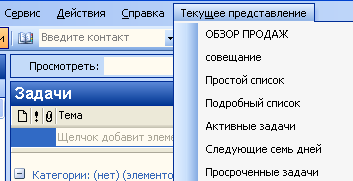
Рис. 3. Доступ к настройке представлений из меню
Большинство стандартных представлений неявно предполагают, что у каждой задачи есть точный срок выполнения – Outlookв основном ориентируется на жесткое планирование. В реальности пытаться придать каждой задаче точный срок исполнения – лишняя работа. Поэтому мы будем говорить только о представлениях, настраиваемых самим пользователем, позволяющих реализовать более гибкую идеологию планирования.
